Memperbarui WordPress, tema, dan plugin mungkin terasa seperti tugas yang menakutkan, terutama jika Anda khawatir akan merusak situs web Anda. Namun, pembaruan adalah salah satu aspek terpenting dalam menjaga keamanan dan kinerja situs WordPress Anda. Mengabaikan pembaruan dapat membuka celah keamanan yang serius, menyebabkan konflik fungsionalitas, atau bahkan membuat situs Anda rentan terhadap serangan siber.
Kabar baiknya adalah, dengan sedikit perencanaan dan mengikuti praktik terbaik, Anda dapat memperbarui WordPress, tema, dan plugin dengan aman dan meminimalkan risiko error. Artikel ini akan memandu Anda langkah demi langkah melalui proses pembaruan yang aman, memastikan situs Anda tetap up-to-date dan berjalan lancar.
Mengapa Pembaruan Sangat Penting?
- Keamanan: Ini adalah alasan nomor satu. Pembaruan seringkali menyertakan tambalan keamanan untuk menutup kerentanan yang ditemukan. Jika Anda tidak memperbarui, situs Anda menjadi target empuk bagi peretas.
- Perbaikan Bug: Pengembang terus memperbaiki bug dan masalah dalam kode mereka. Pembaruan memastikan Anda mendapatkan versi perangkat lunak yang paling stabil.
- Fitur Baru & Peningkatan Performa: Pembaruan seringkali memperkenalkan fitur baru, peningkatan kinerja, dan kompatibilitas yang lebih baik dengan teknologi web terbaru.
- Kompatibilitas: Memastikan semua komponen situs Anda (WordPress, tema, plugin) kompatibel satu sama lain, mengurangi kemungkinan konflik dan error.
Persiapan Penting Sebelum Melakukan Pembaruan (Wajib!)
Jangan pernah langsung mengklik tombol “Update” tanpa persiapan ini. Ini adalah langkah-langkah paling krusial untuk mencegah error dan kerugian data.
- Backup Penuh Situs Web Anda (Wajib Mutlak!):
- Ini adalah jaring pengaman utama Anda. Jika terjadi error setelah pembaruan, Anda bisa mengembalikan situs Anda ke kondisi sebelum pembaruan.
- Apa yang Harus Di-backup: Semua file WordPress Anda (termasuk tema dan plugin) dan database situs Anda.
- Cara Melakukan Backup:
- Plugin Backup: Gunakan plugin populer dan terpercaya seperti UpdraftPlus atau Duplicator. Mereka memungkinkan Anda melakukan backup penuh dan menyimpannya ke cloud storage (Google Drive, Dropbox, dll.).
- Fitur Backup Hosting: Banyak penyedia hosting menawarkan fitur backup satu klik di panel kontrol mereka (cPanel, hPanel, dll.). Pastikan Anda mengunduh backup tersebut ke komputer Anda juga.
- Pastikan Backup Berhasil: Setelah proses backup selesai, pastikan Anda menerima konfirmasi bahwa backup telah dibuat dan diunduh (jika Anda menyimpannya secara lokal).
- Hapus Cache Situs Anda:
- Sebelum pembaruan, hapus semua cache dari plugin caching Anda (misalnya, WP Super Cache, LiteSpeed Cache, WP Rocket). Ini memastikan Anda melihat versi situs yang paling fresh setelah pembaruan.
- Jika hosting Anda memiliki server-side caching, bersihkan juga cache tersebut melalui panel kontrol hosting Anda.
- Lakukan Pembaruan di Lingkungan Staging (Sangat Direkomendasikan untuk Situs Penting):
- Lingkungan staging adalah salinan persis dari situs live Anda yang berada di server terpisah (atau subdomain). Anda bisa melakukan semua pembaruan dan pengujian di sana tanpa memengaruhi situs live Anda.
- Jika terjadi masalah di staging, situs live Anda tetap aman dan berfungsi. Setelah semua pembaruan berhasil di staging, baru terapkan ke situs live.
- Cara Membuat Staging: Banyak penyedia hosting (terutama managed WordPress hosting seperti Kinsta, WP Engine, SiteGround) menawarkan fitur staging satu klik. Jika tidak, Anda bisa menggunakan plugin seperti Duplicator untuk membuat salinan situs.
Urutan Pembaruan yang Disarankan
Untuk meminimalkan konflik, ikuti urutan pembaruan ini:
- Plugin
- Tema
- WordPress Core (inti)
Proses Pembaruan Langkah demi Langkah
Langkah 1: Perbarui Plugin
- Masuk ke Dashboard: Log masuk ke area admin WordPress Anda.
- Pergi ke Halaman Plugin: Navigasikan ke Dashboard > Updates atau Plugins > Installed Plugins.
- Pilih Plugin untuk Diperbarui:
- Sebaiknya perbarui satu plugin per satu (terutama untuk situs yang lebih besar atau kompleks). Ini memungkinkan Anda mengidentifikasi plugin mana yang menyebabkan masalah jika error terjadi.
- Untuk situs yang lebih kecil dan sederhana, Anda bisa memilih beberapa sekaligus.
- Prioritaskan plugin yang penting (keamanan, SEO, e-commerce) dan yang paling sering digunakan.
- Klik “Update Now”: Klik tombol “Update Now” untuk setiap plugin yang ingin Anda perbarui.
- Uji Situs Anda: Setelah setiap plugin diperbarui (atau setelah setiap beberapa plugin), kunjungi situs live Anda. Periksa halaman-halaman penting, fungsionalitas utama (formulir kontak, keranjang belanja, login pengguna), dan pastikan semuanya berfungsi normal.
Langkah 2: Perbarui Tema
- Masuk ke Dashboard: Log masuk ke area admin WordPress Anda.
- Pergi ke Halaman Tema: Navigasikan ke Dashboard > Updates atau Appearance > Themes.
- Pilih Tema untuk Diperbarui:
- Jika Anda menggunakan Child Theme, Anda tidak perlu khawatir tentang kehilangan kustomisasi saat memperbarui Parent Theme. Ini adalah salah satu alasan utama mengapa Child Theme direkomendasikan.
- Pastikan Anda memperbarui tema utama Anda.
- Klik “Update Now”: Klik tombol “Update Now” untuk tema Anda.
- Uji Situs Anda: Setelah tema diperbarui, periksa tampilan situs Anda secara menyeluruh. Pastikan layout, header, footer, styling CSS, dan semua elemen visual lainnya tetap utuh dan berfungsi dengan baik.
Langkah 3: Perbarui WordPress Core (Inti)
Ini adalah pembaruan paling penting.
- Masuk ke Dashboard: Log masuk ke area admin WordPress Anda.
- Pergi ke Halaman Updates: Navigasikan ke Dashboard > Updates.
- Pilih Versi WordPress: Anda akan melihat pemberitahuan untuk memperbarui ke versi WordPress terbaru.
- Klik “Update Now”: Klik tombol “Update Now” atau “Update to version X.X”.
- WordPress akan menampilkan pesan “Bringing WordPress up-to-date…”
- Jangan menutup browser Anda selama proses ini.
- Tunggu Proses Selesai: Setelah pembaruan selesai, Anda akan dialihkan ke halaman “Welcome to WordPress X.X” yang menunjukkan fitur-fitur baru.
- Uji Situs Anda: Ini adalah pengujian paling penting.
- Kunjungi situs live Anda dan periksa semua halaman.
- Uji semua fungsionalitas inti dan semua plugin yang Anda gunakan.
- Pastikan formulir, login, keranjang belanja (jika ada), dan semua fitur interaktif lainnya berfungsi dengan baik.
Apa yang Harus Dilakukan Jika Terjadi Error Setelah Pembaruan?
Panik adalah reaksi normal, tetapi ingatlah Anda sudah memiliki backup.
- Jangan Panik: Ingatlah bahwa Anda sudah melakukan backup.
- Identifikasi Sumber Masalah:
- Jika error terjadi setelah memperbarui plugin tertentu, nonaktifkan plugin tersebut. Jika situs kembali normal, berarti plugin itu penyebabnya.
- Jika terjadi setelah memperbarui tema, ganti tema ke tema default WordPress (misalnya, Twenty Twenty-Four).
- Jika terjadi setelah pembaruan WordPress core, kemungkinan besar ini adalah konflik dengan tema atau plugin yang belum kompatibel.
- Aktifkan Debug Mode (untuk Pesan Error Lebih Detail):
- Lewat File Manager atau FTP, akses file wp-config.php di direktori root WordPress Anda.
- Cari baris define( ‘WP_DEBUG’, false );
- Ganti menjadi define( ‘WP_DEBUG’, true );
- Simpan file. Sekarang, jika ada error, Anda akan melihat pesan error yang lebih spesifik yang bisa membantu Anda (atau dukungan hosting) mengidentifikasi masalah. Setelah masalah teratasi, jangan lupa kembalikan WP_DEBUG ke false demi keamanan.
- Rollback (Kembalikan Situs dari Backup):
- Ini adalah solusi paling aman jika Anda tidak bisa mengidentifikasi atau memperbaiki masalah dengan cepat.
- Gunakan plugin backup Anda (misalnya, UpdraftPlus) untuk mengembalikan situs Anda ke backup terakhir yang Anda buat sebelum pembaruan. Atau, gunakan fitur restore dari penyedia hosting Anda.
- Setelah rollback, situs Anda akan kembali ke keadaan semula. Anda bisa mencoba lagi pembaruan nanti setelah mencari tahu penyebab error atau menunggu pengembang plugin/tema merilis perbaikan.
- Hubungi Dukungan: Jika Anda kesulitan, jangan ragu untuk menghubungi:
- Dukungan penyedia hosting Anda.
- Dukungan pengembang plugin atau tema yang Anda curigai menjadi penyebab masalah.
- Komunitas WordPress atau forum bantuan.
Kesimpulan
Memperbarui WordPress, tema, dan plugin adalah tugas rutin yang penting untuk kesehatan jangka panjang website Anda. Dengan mempraktikkan backup penuh secara teratur, melakukan pembaruan secara berurutan, dan menguji situs setelah setiap langkah, Anda dapat menjaga situs WordPress Anda tetap aman, cepat, dan bebas error. Anggaplah pembaruan sebagai investasi dalam keamanan dan masa depan online Anda. Jangan tunda, lakukan sekarang!











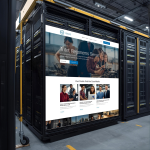
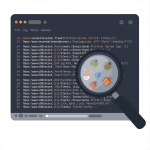

0 Comments